|
今天教你解决win10不重装开启ahci的方法: 1.首先,在系统启动菜单中添加Win10安全模式,按WIN + X,然后打开“控制面板”。 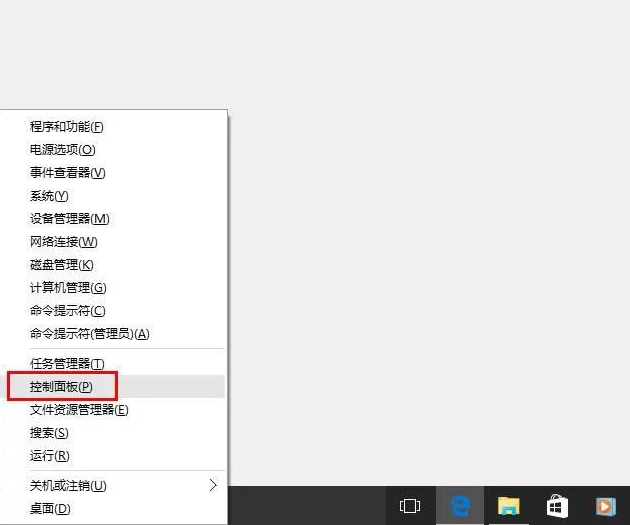 2.依次选择:控制面板-所有控制面板项目-电源选项。 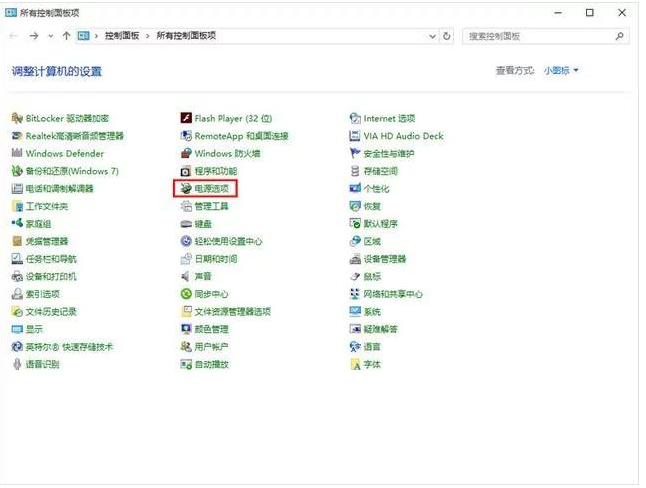 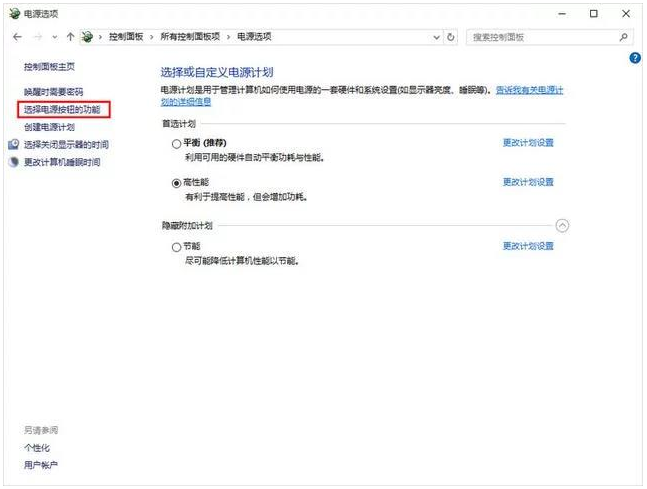 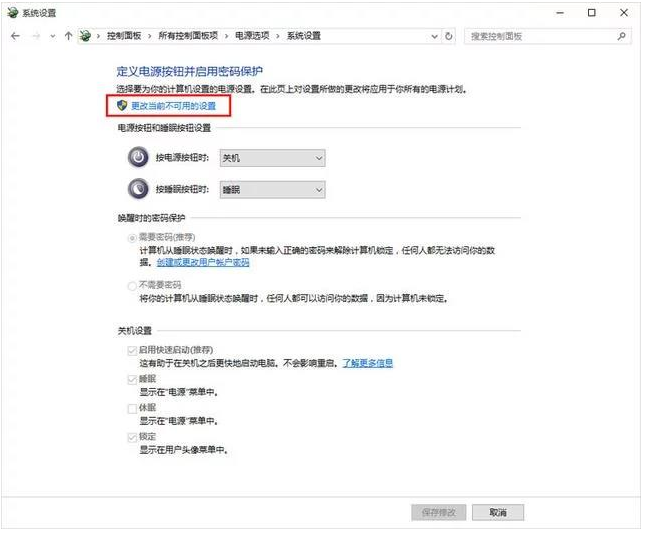 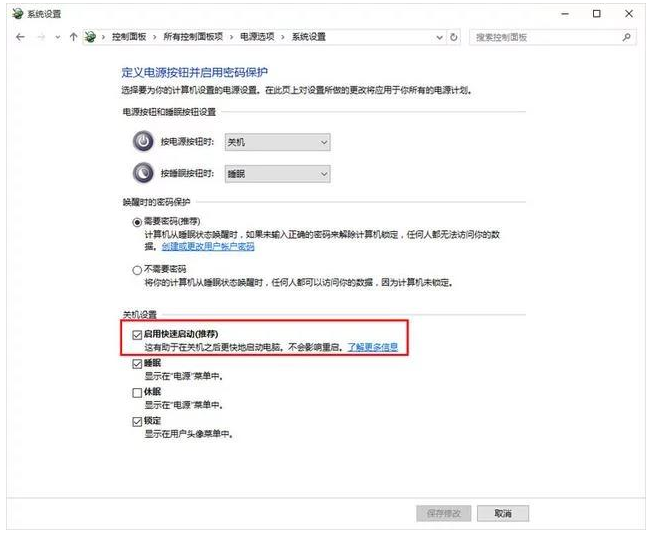 3.选择电源按钮的功能选项。 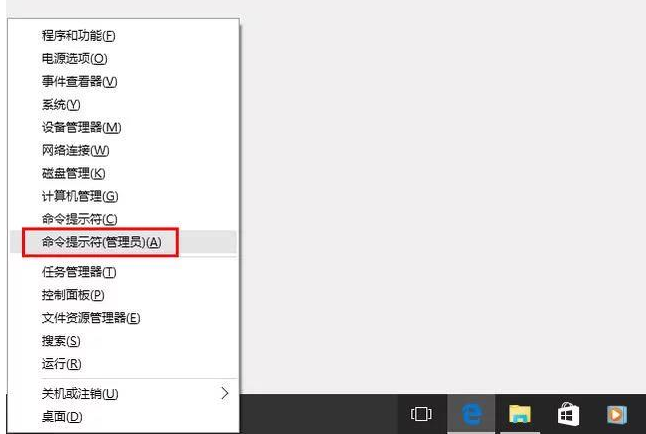 4.单击“更改当前不可用的设置”,然后关闭“快速启动”(关闭“快速启动”是将F8还原为高级启动的先决条件); (补充:尽管这是在Internet上引入的,但实际上有时可能无法关闭Quick Start。至少在本实验中,我使用的测试平台不需要关闭Quick Start,仍然可以按F8键进入高级启动选项。) 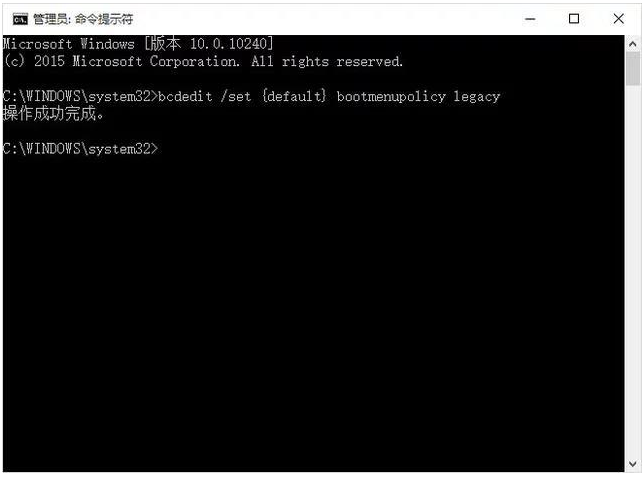 5.按[Win] + [X]快捷键,在快捷菜单中选择“命令提示符(管理员)”选项,用英语输入“ bcdedit / set {default} bootmenupolicy legacy”,然后按Enter。  6.重新启动计算机,然后按F8键启动,可以看到传统的安全模式选项。 7.确认可以正常进入安全模式后,重新启动计算机,在BIOS中找到硬盘控制器模式设置选项(查找包含SATA,IDE,AHCI的设置选项),然后更改硬盘模式。从IDE到AHCI。 8.保存更改并重新启动计算机。请注意,您必须首先进入安全模式!  9.成功进入安全模式后,重新启动计算机并选择正常启动。通常,它可以正常启动。此时,硬盘模式已从IDE切换到AHCI。 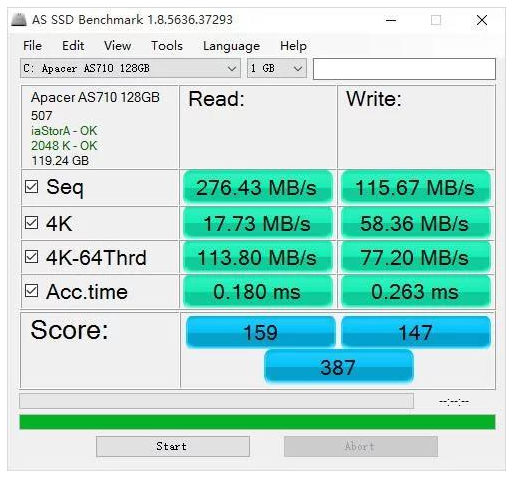 上述就是win10不重装开启ahci的解决方案。 标签: win10不重装开启ahciwin10改成ahci后无法开机win10开启ahci模式 |